Den här artikeln guidar dig genom tre enkla sätt att infoga matematiska formler i Word 2010, vilket hjälper dig att skapa läromedel eller vetenskapliga rapporter effektivt och ekonomiskt!
 |
Hur man snabbt infogar matematiska formler i Word med hjälp av tillgängliga verktyg
Ekvationsverktyget i Word hjälper dig att enkelt skapa matematiska formler med många symboler och strukturer. Så här infogar du en matematisk formel med hjälp av den här funktionen:
Steg 1: Öppna ett Word-dokument, välj fliken Infoga och klicka sedan på ekvationsikonen i gruppen Symboler.
 |
Steg 2: Word visar några exempel på matematiska formler, du kan välja lämplig formel.
 |
Steg 3: Anpassa formeln genom att ändra siffrorna eller ta bort tecken efter önskemål.
 |
Du kan enkelt skapa komplexa matematiska formler i Word med verktyget Ink Equation, tack vare dess intelligenta handskriftsigenkänning.
Instruktioner om hur man infogar matematiska formler med hjälp av Ink Equation i Word
Med verktyget Bläckekvationer i Word kan du enkelt skriva och infoga komplexa matematiska formler genom att känna igen handstil. Med den här funktionen kan du skapa formler snabbt och exakt. Följ dessa steg för att använda det:
Steg 1: Öppna ett Word-dokument, välj fliken Infoga . Klicka sedan på pilen i Ekvation och välj Ink Equation .
 |
Steg 2: En kontrollpanel för matchningsinmatning visas. Du kan skriva den matematiska formeln direkt i den tomma rutan med musen eller pennan.
 |
Steg 3: När du har slutfört formeln trycker du på knappen Infoga för att infoga den i dokumentet.
 |
Hur man skriver matematiska formler effektivt med hjälp av MathType-programvara i Word
MathType är ett kraftfullt verktyg som hjälper dig att enkelt infoga matematiska formler i Word eller PowerPoint. För att skriva matematiska formler i Word med MathType kan du följa dessa steg:
Steg 1: Ladda först ner och installera MathType på din dator. Efter installationen öppnar du MathType-datamappen på systemet:
- För 64-bitarsversionen av MathType för Windows, gå till sökvägen: C:Program Files (x86)MathType.
- För 32-bitarsversionen av MathType, gå till C:Program FilesMicrosoft Office.
Välj sedan MathPage för att fortsätta.
 |
Steg 2: Välj sedan mapp 64 och kopiera MathPage.wll-filen.
 |
Steg 3: Klistra sedan in MathPage.wll-filen i Office-installationsmappen på din dator.
 |
För att göra detta, gå till Office-installationsmappen på följande sökvägar:
- För Office 64-bitars: C:Programfiler (x86)Microsoft Office.
- För Office 32-bitars: C:ProgramfilerMicrosoft Office.
Här öppnar du Office 16-mappen (för Word 2019 kan mappnamnet variera beroende på Word-versionen) och klistra in MathPage.wll-filen i den här mappen som visas i bilden.
 |
Steg 4: Öppna Word och välj MathType > Inline.
 |
Steg 5: Skriv in den formel du vill ha, kopiera sedan formeln från MathType och klistra in den i Word.
 |
 |
Den här artikeln har introducerat tre enkla och lätta sätt att skriva och infoga matematiska formler i Word 2010. Dessa steg hjälper dig att snabbt skapa korrekta och professionella formler för dina dokument. Förhoppningsvis hjälper dessa tips dig att använda matematiska formler i Word mer effektivt.
[annons_2]
Källa




![[Foto] Da Nang: Hundratals människor samarbetar för att städa upp en viktig turistväg efter storm nr 13](https://vphoto.vietnam.vn/thumb/1200x675/vietnam/resource/IMAGE/2025/11/07/1762491638903_image-3-1353-jpg.webp)

















































































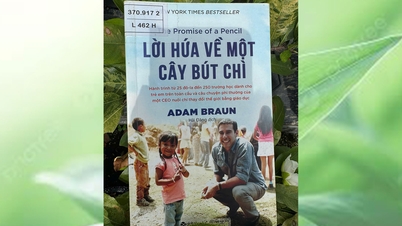























Kommentar (0)